首页 > 电脑教程
技术员为你解说win7系统使用打印机提示打印数据获取(压缩)失败的详细教程
2021-12-13 05:17:08 电脑教程
今天教大家一招关于win7系统使用打印机提示打印数据获取(压缩)失败的解决方法,近日一些用户反映win7系统使用打印机提示打印数据获取(压缩)失败这样一个现象,当我们遇到win7系统使用打印机提示打印数据获取(压缩)失败这种情况该怎么办呢?我们可以1、检查c:\windows\文件夹下,有没有Temp文件夹,如果没有,则需要新建一个 2、桌面云雀图标->鼠标右键->以管理员权限运行下面跟随小编脚步看看win7系统使用打印机提示打印数据获取(压缩)失败详细的解决方法:
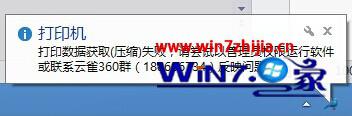
使用打印机提示打印数据获取(压缩)失败解决方法:
1、检查c:\windows\文件夹下,有没有Temp文件夹,如果没有,则需要新建一个
2、桌面云雀图标->鼠标右键->以管理员权限运行
3、如果还不行,那么一般你是win8系统,你再看看c:\windows\Temp 文件夹->鼠标右键->属性->安全 ,user/(你的windows用户名) 是不是没有‘修改’‘写入’两个权限,如果没有,都改成有。然后再试试云雀打印。
如果win7,win8系统遇到不能修改文件夹权限,请看下面的教程:
默认情况下,系统文件管理员(Adminitrators)只有读取和读取执行的权限,没有完全控制的权限,因此是没有办法修改的。只有TrustedInstaller才有完全控制的权限。因此需要将Adminitrators设置为完全控制的权限。
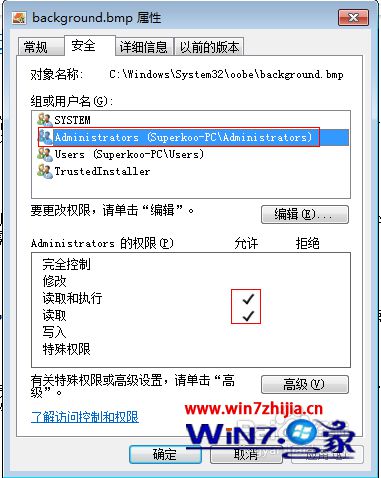
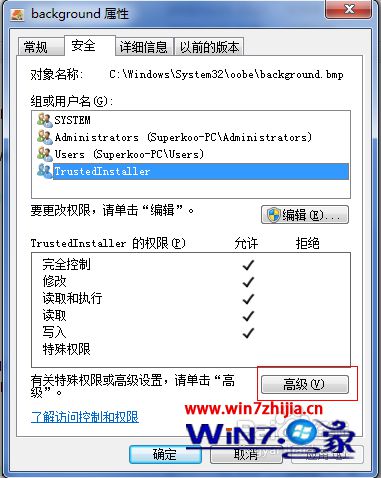
2、改文件的所有者
要将Adminitrators设置为完全控制的权限首先需要修改该文件的所有者。
打开文件高级安全设置,可以看到,默认情况下文件所有者为TrustedInstaller,需要修改为当前用户。
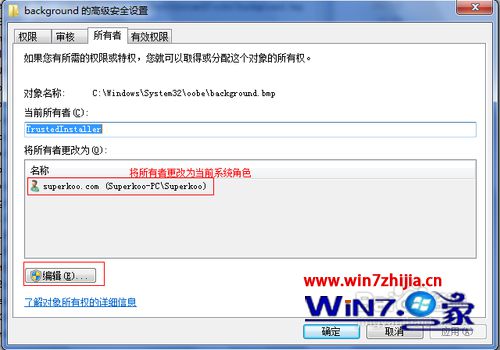
3、选择当前用户为所有者并确定,这样文件的所有者就变成了当前用户了。注意:需要重新打开文件属性才能生效。
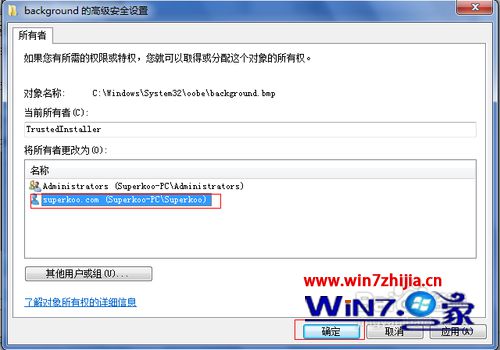
4、修改角色的控制权限,获得文件所有者权限后,就可以对文件赋予相应的控制权限了(此处设置Adminitrators为完全控制权限)。重新打开文件安全属性,点击编辑
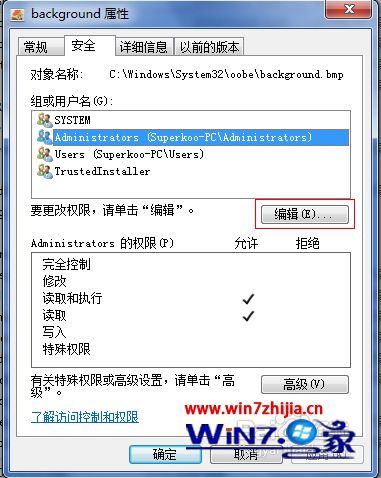
5、对Adminitrators的权限进行设置,勾选完全控制,确定即可。
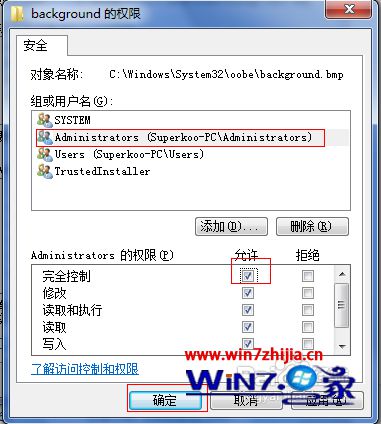
关于Win7系统使用打印机提示打印数据获取(压缩)失败如何解决就给大家介绍到这边了,如果你有遇到这样问题的话,不妨可以按照上面的方法来进行操作就可以了。
通过小编的解答,大家都知道该怎么解决win7系统使用打印机提示打印数据获取(压缩)失败了吧方法还是很简单的,如果还有不清楚的可以参考以上的教程,更多精彩内容欢迎继续关注!
相关教程推荐
- 2021-11-11 win7能再还原到win10吗,win10变成win7怎么还原
- 2021-09-30 win7怎么调整屏幕亮度,win7怎么调整屏幕亮度电脑
- 2021-11-26 win7笔记本如何开热点,win7电脑热点怎么开
- 2021-11-25 360如何重装系统win7,360如何重装系统能将32改成
- 2021-12-13 win7未能显示安全选项,win7没有安全模式选项
- 2021-11-19 联想天逸5060装win7,联想天逸310装win7
- 2021-07-25 win7无法禁用触摸板,win7关闭触摸板没有禁用选项
- 2021-07-25 win7卡在欢迎界面转圈,win7欢迎界面一直转圈
- 2021-11-12 gta5一直在载入中win7,win7玩不了gta5
- 2021-09-16 win7一直卡在还原更改,win7一直卡在还原更改怎么